Perbaiki Pembaruan Kodi Gagal
Bermacam Macam / / February 10, 2022

Selain mengatur dan mengelola file media Anda, Kodi memungkinkan Anda mengunduh add-on untuk mendengarkan musik, menonton YouTube, Twitch, dan banyak lagi. Anda dapat menemukan ratusan add-on untuk diunduh. Kodi memperbarui pengaya ini di latar belakang, dan terkadang Anda mungkin menerima pemberitahuan gagal pembaruan Kodi. Jika Anda menghadapi masalah yang sama, maka artikel ini akan membantu Anda memperbaiki kesalahan pembaruan Kodi yang gagal. Jadi, lanjutkan membaca!

Isi
- Cara Memperbaiki Kesalahan Gagal Pembaruan Kodi
- Metode 1: Ubah Sumber Repositori
- Metode 2: Hapus File Basis Data yang Rusak
- Metode 3: Perbarui Repositori Secara Manual
- Metode 4: Ganti Repositori
- Metode 5: Instal ulang Kodi
Cara Memperbaiki Kesalahan Gagal Pembaruan Kodi
Kodi adalah salah satu perangkat lunak streaming populer untuk menonton berbagai video, acara televisi, film, dan banyak lagi. Biasanya, Kodi memperbarui add-on di latar belakang sehingga tidak diperhatikan. Jika pembaruan baru tersedia, maka Kodi akan menginstal versi terbaru dan menggantinya dengan versi yang lebih lama. Namun terkadang, proses pembaruan mungkin gagal. Jika ini terjadi, Anda akan menerima pesan kesalahan.
Di bawah ini adalah beberapa alasan kesalahan pembaruan Kodi gagal.
- Ketidakcocokan versi terbaru dengan versi lama
- Struktur file dimodifikasi oleh repositori
- Nomor versi dimodifikasi dengan add-on
- Lokasi file baru yang diperbarui sebagian berubah
- Kodi database rusak
- Versi Kodi yang kedaluwarsa
Metode 1: Ubah Sumber Repositori
Anda akan menerima kesalahan pembaruan gagal saat add-on gagal diperbarui. Untuk memperbaiki kesalahan ini, Anda harus terlebih dahulu menemukan repositori yang bermasalah, mengetahui apakah repositori tersebut aktif, dan kemudian memperbaruinya secara manual.
Langkah 1: Cari Repositori Bermasalah
Ikuti petunjuk untuk mengetahui repositori yang bermasalah.
1. Luncurkan Kodi aplikasi.
2. Klik Add-on di panel kiri.

3. Pilih Instal dari repositori pilihan dari daftar.

4. Kemudian, klik pada jenis tambahan. Di sini, kami memilih Pengaya video.
Catatan: Jika pengaya yang bermasalah adalah pengaya musik, maka pilih Pengaya musik.

5. Temukan tambahan bermasalah (misalnya. Ekstra Langsung NBC Sports).

6. Klik kanan pada tambahan dan pilih Informasi.

7. Catat nama repositori yang diberikan di bawah ikon add-on di sebelah kiri.
Langkah 2: Ubah Sumber Repositori
Kita perlu mencari tahu apakah repositori masih aktif. Banyak repositori telah ditutup dalam beberapa tahun terakhir karena masalah hukum. Untuk melihat apakah repositori masih aktif,
- Telusuri nama repositori online dan periksa apakah ada berita yang menyatakan penutupan repositori.
- Jika repositori dimatikan, maka Anda harus menghapus repositori itu dari Kodi. Setelah menghapusnya, Anda tidak akan mendapatkan pembaruan apa pun untuk add-on, dan juga, Anda tidak akan menerima pemberitahuan kesalahan apa pun.
Jika repositori dipindahkan ke lokasi baru, ikuti langkah-langkah di bawah ini untuk memperbarui lokasi di Kodi.
1. Klik pada ikon roda gigi untuk pergi ke Pengaturan Kodi.

2. Kemudian, klik Manajer File.

3. Klik kanan pada gudang dan pilih Sunting Sumber yang Anda hadapi kesalahan pembaruan.
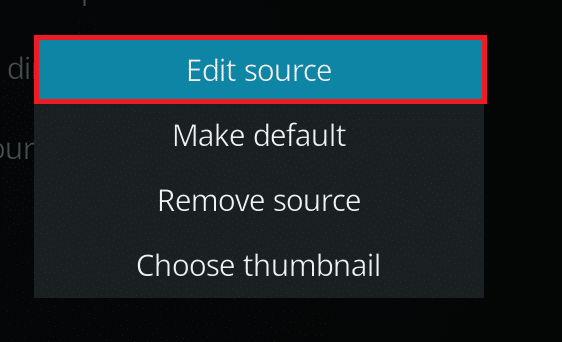
4. Masukkan yang baru diperbarui URL di bidang teks dan klik Oke.
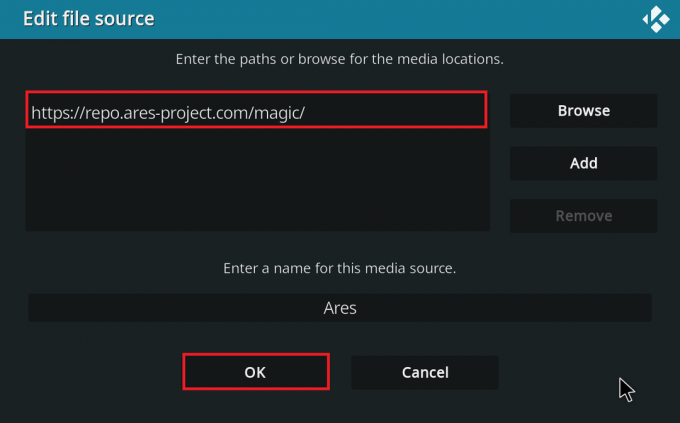
Baca juga:10 Distro Linux Kodi Terbaik
Metode 2: Hapus File Basis Data yang Rusak
Terkadang, ketidakcocokan basis data yang rusak dengan add-on juga dapat menyebabkan masalah kegagalan pembaruan Kodi. Untuk memperbaiki masalah ini, Anda perlu menghapus file database dari Kodi. Menghapus file database tidak akan memengaruhi fungsionalitas karena file ini akan dibuat ulang setelah aplikasi dimulai ulang. Ikuti langkah-langkah di bawah ini untuk melakukannya.
1. Navigasikan ke KodiPengaturan.

2. Klik pada Manajer File.
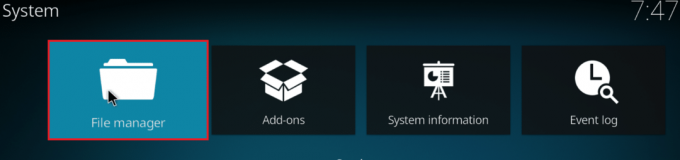
3. Klik dua kali pada Direktori profil.
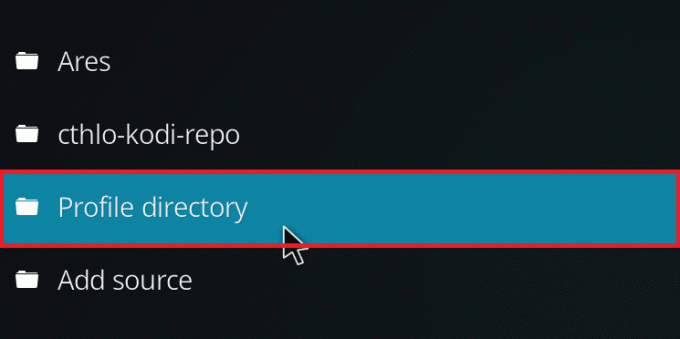
4. Kemudian, klik dua kali pada Basis Data.
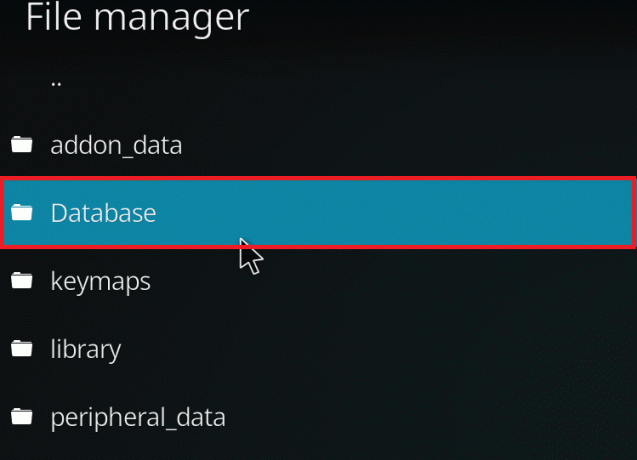
5. Temukan file database add-on, mis. Addons33.db.
Catatan: Nama file mungkin berbeda. Bentuk umumnya adalah Addonsxx.db, di mana xx diganti dengan angka.
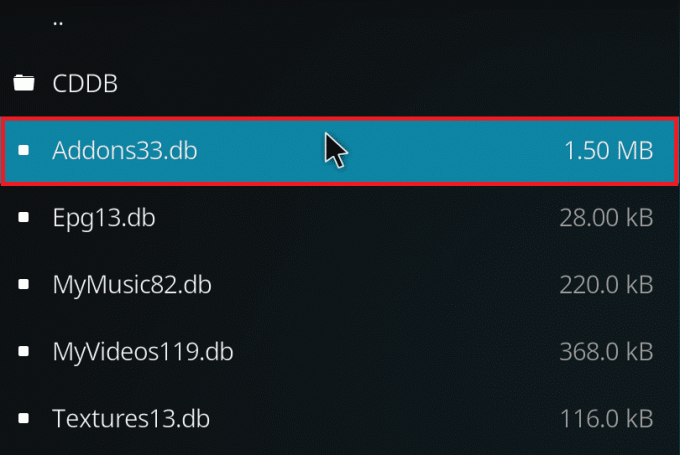
6. Klik kanan pada berkas basis data dan pilih Menghapus.

7. Klik Ya ke Konfirmasi penghapusan.

8. Akhirnya, mengulang kembali aplikasi Kodi.
Metode 3: Perbarui Repositori Secara Manual
Jika Anda menerima kesalahan pembaruan Kodi gagal, maka Anda perlu memperbarui repositori secara manual. Jika Anda memaksa pembaruan secara manual, masalah ini mungkin teratasi. Berikut adalah langkah-langkah untuk memperbarui repositori secara manual.
1. Buka Kodi aplikasi dan klik Add-on di panel kiri.

2. Klik pada kotak terbuka ikon di panel kiri Add-on menu, ditampilkan disorot.

3. Pilih Instal dari file zip.

4. Kemudian, pilih file zip repositori dan klik Oke.

Ini akan memperbarui repositori. Anda akan mendapatkan pemberitahuan di bagian atas setelah pembaruan selesai.
5. Sekarang, pergi ke Pengaya > Instal dari repositori > Pengaya video.

6. temukan tambahan (misalnya. Ekstra Langsung NBC Sports).

7. Klik kanan pada tambahan dan pilih Informasi.

8. Klik Memperbarui di dasar.
9. Pilih repositori yang baru saja diperbarui dalam Pilih versi jendela. Add-on sekarang akan diperbarui.
Baca juga:Cara Memperbaiki Kodi Terus Menerjang saat Startup
Metode 4: Ganti Repositori
Jika repositori dimatikan, maka Anda perlu menggantinya dengan repositori baru. Disarankan untuk menghapus repositori dari sistem karena ini dapat menyebabkan risiko keamanan. Ikuti langkah-langkah di bawah ini untuk menghapus repositori yang lebih lama dan menggantinya dengan yang lebih baru.
Opsi 1: Hapus Repositori Kodi
Tanpa menggunakan alat pihak ketiga apa pun, Anda dapat dengan mudah menghapus instalan repositori Kodi. Fitur bawaan memungkinkan Anda untuk menghapus hanya satu repositori dalam satu waktu. Anda dapat menghapus repositori satu per satu dan menginstalnya kembali. Ikuti langkah-langkah di bawah ini untuk menghapus repositori Kodi untuk memperbaiki masalah kegagalan pembaruan Kodi.
1. Meluncurkan Kodi aplikasi dan pergi ke Add-on di panel kiri.

2. Klik pada kotak terbuka ikon di panel kiri Add-on menu, ditampilkan disorot.

3. Pilih Pengaya saya pilihan.

4. Klik Tambahangudang.

5. Gulir dan pilih gudang untuk dihapus.
6. Klik Copot pemasangan di dasar.
7. Klik Ya untuk mengkonfirmasi. Repositori dan file terkaitnya sekarang akan dihapus.
Opsi 2: Hapus Sumber Repositori
Anda juga dapat menghapus sumber repositori dari sistem untuk memperbaiki masalah kegagalan pembaruan Kodi. Menghapus repositori hanya akan menghapus repositori dan file terkaitnya. Jika Anda merasa daftar sumber berantakan, hapus sumber untuk repositori yang dihapus. Ikuti langkah-langkah di bawah ini.
1. Meluncurkan Kodi aplikasi di perangkat Anda.
2. Klik pada Pengaturan ikon di bagian atas.

3. Klik Manajer File.

4. Gulir dan klik kanan pada yang dihapus nama repositori dan pilih Hapus sumber.
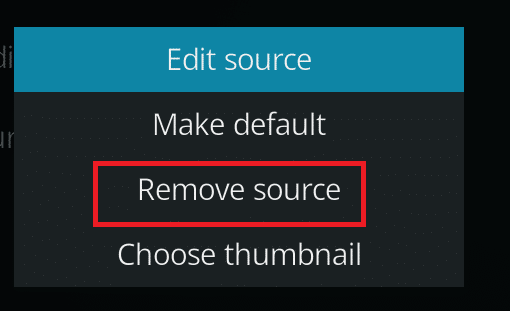
5. Klik Ya untuk mengkonfirmasi.

Setelah menghapus sumber repositori atau repositori, ikuti panduan kami untuk instal pengaya Kodi.
Baca juga:Top 10 Pengaya Saluran India Kodi Terbaik
Metode 5: Instal ulang Kodi
Jika tidak ada metode di atas yang memperbaiki masalah pembaruan Kodi yang gagal, ikuti langkah-langkah ini untuk menginstal ulang Kodi.
1. tekan kunci jendela, Tipe aplikasi dan fitur, dan klik Membuka.

2. Pencarian untuk Kodi di Cari daftar ini bidang.
3. Kemudian, pilih Kodi dan klik pada Copot pemasangan tombol ditampilkan disorot.

4. Sekali lagi, klik Copot pemasangan untuk mengkonfirmasi.
5. Klik pada Selanjutnya > tombol di Codi Uninstall Penyihir.
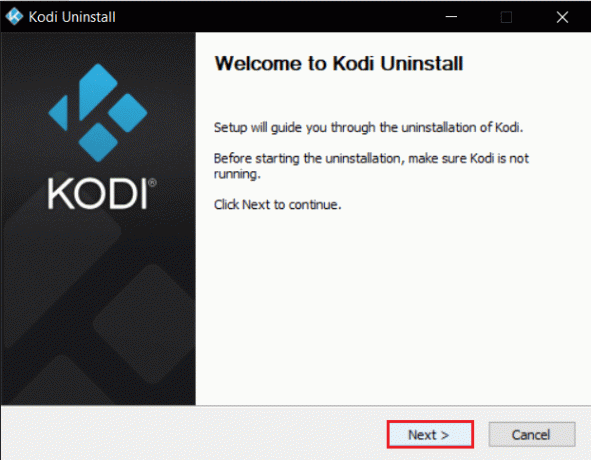
6. Sekali lagi, klik pada Selanjutnya > tombol.

7. Periksalah Ya, saya yakin dan memberikan izin untuk juga menghapus folder profil dan klik Copot pemasangan.
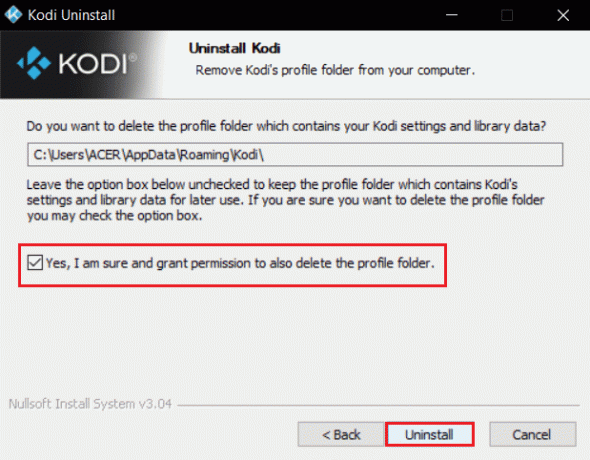
8. Tunggu untuk Mencopot pemasangan proses untuk menyelesaikan.
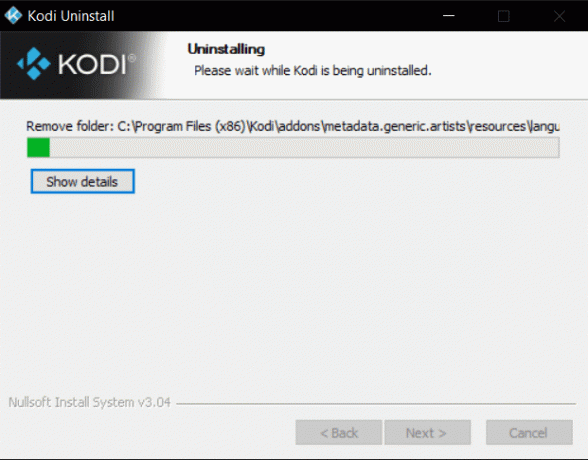
9. Kemudian, klik Menyelesaikan dan restart PC Anda.
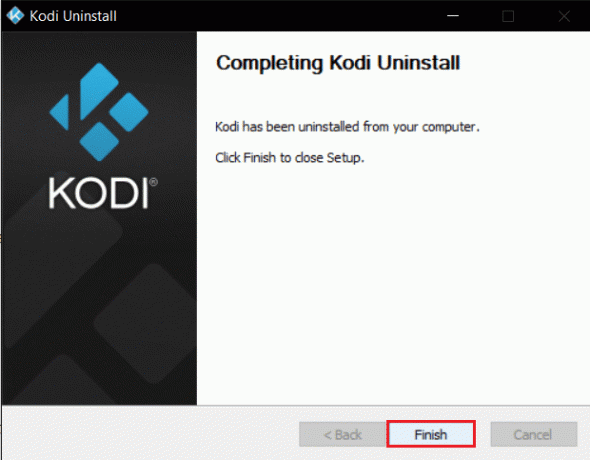
10. Selanjutnya, unduh Kodi darinya situs web resmi.

11. Jalankan yang diunduh Penginstal Kodi 19.3 Matrix 64 bit dengan mengklik dua kali di atasnya.

12. Klik Berikutnya dalam Pengaturan Kodi jendela, seperti yang ditunjukkan.

13. Membaca Perjanjian lisensi. Lalu klik Saya setuju tombol.

14. Memilih Penuh pilihan di bawah pilih jenis instalasi: menu drop down.
15. Juga, centang kotak berjudul Paket Microsoft Visual C++. Lalu klik Berikutnya.

16. Pilih Anda Folder tujuan untuk menginstal aplikasi dengan mengklik Jelajahi… dan kemudian, klik Berikutnya, ditampilkan disorot.

17. Sekarang, pilih folder tempat Anda ingin membuat pintasan program sebagai Mulai folder Menu atau barumap. Kemudian, klik Install.
Catatan: Kami telah membuat folder berjudul Kodi dalam contoh di bawah ini.
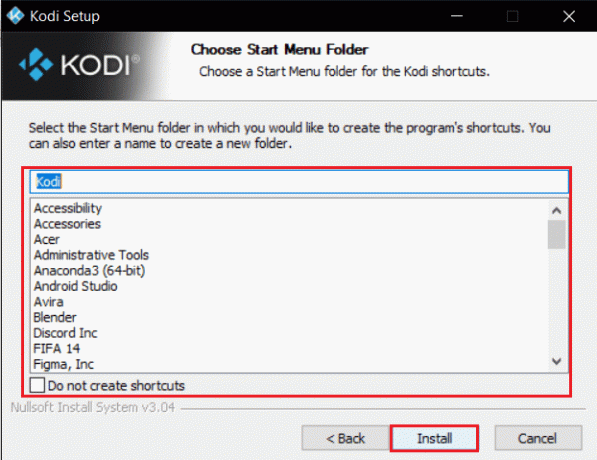
18. Tunggu untuk proses instalasi selesai.

19. Terakhir, klik Menyelesaikan tombol. Sekarang, Anda dapat menjalankan & menggunakan aplikasi Kodi seperti yang dijelaskan di bagian selanjutnya.

Pertanyaan yang Sering Diajukan (FAQ)
Q1. Bagaimana saya bisa menghapus semua repositori Kodi sekaligus?
Jwb. Jika Anda ingin menghapus semua repositori, maka Anda dapat mengatur ulang pabrik untuk menghapus semua repositori dan add-on.
Q2. Apa VPN terbaik untuk digunakan dengan Kodi?
Jwb.NordVPN, IPVanish, VPN Ekspres, CyberGhost, dan VyprVPN adalah yang terbaik VPN untuk digunakan dengan Kodi.
Direkomendasikan:
- Perbaiki Putar Otomatis YouTube Tidak Berfungsi
- Cara Mematikan Firestick
- Perbaiki Proses Host untuk Menyetel Sinkronisasi
- Perbaiki Perselisihan Terus Menerjang
Kami berharap artikel ini akan membantu Anda memperbaikinya Pembaruan Kodi gagal kesalahan. Jika Anda memiliki saran atau umpan balik mengenai artikel ini, Anda dapat menghubungi kami di bagian komentar di bawah.



